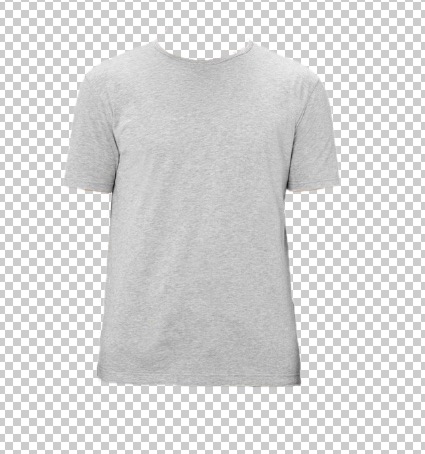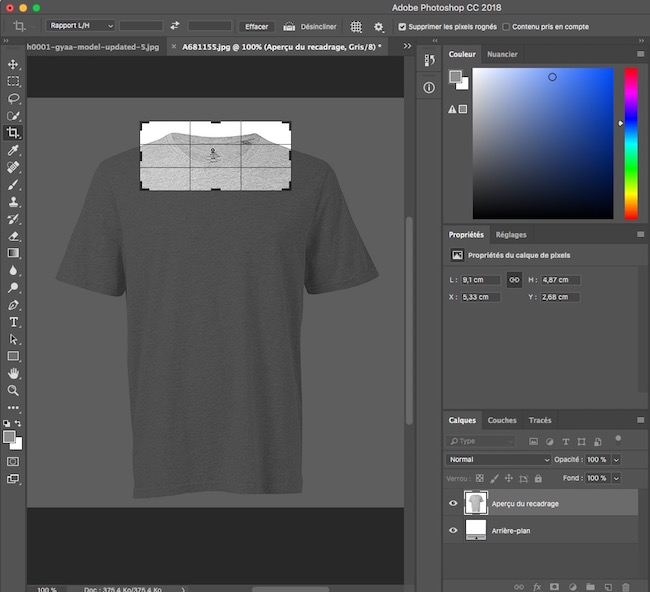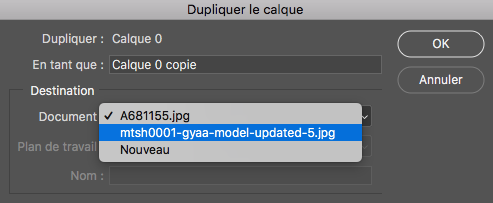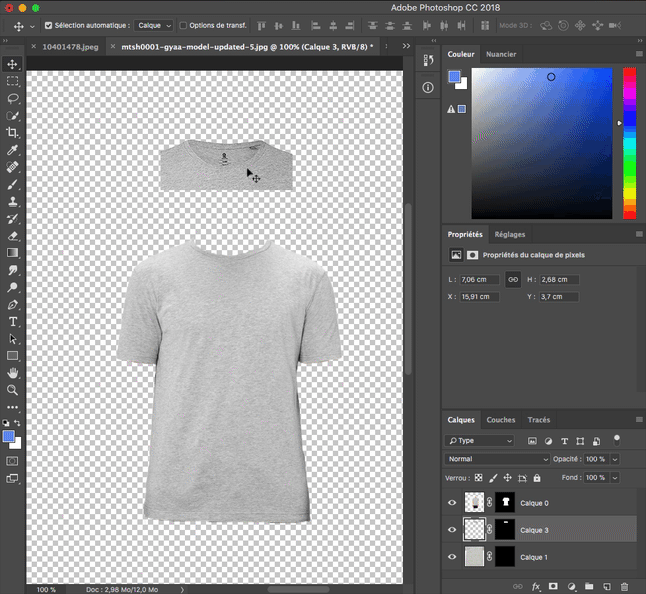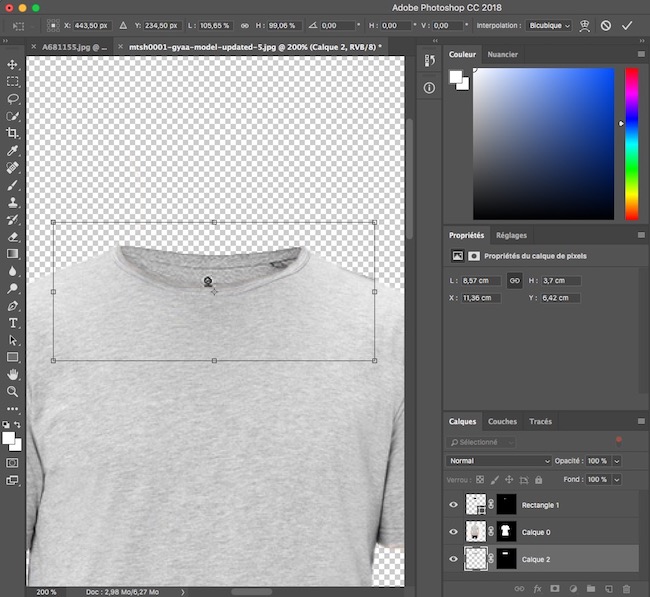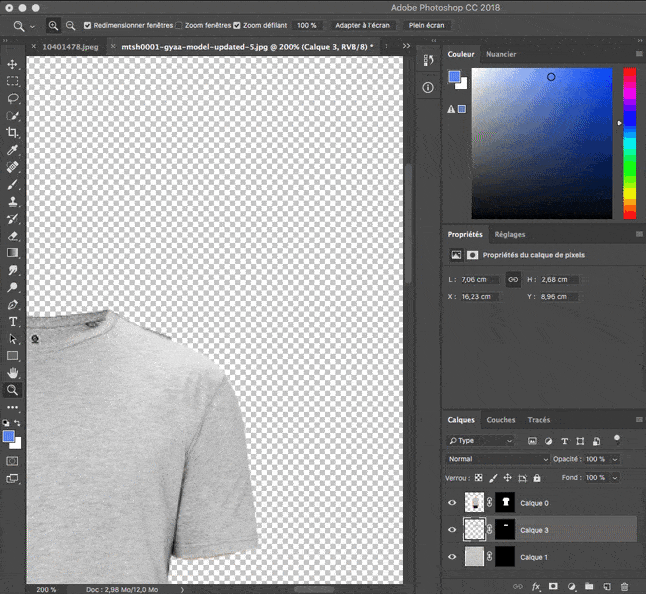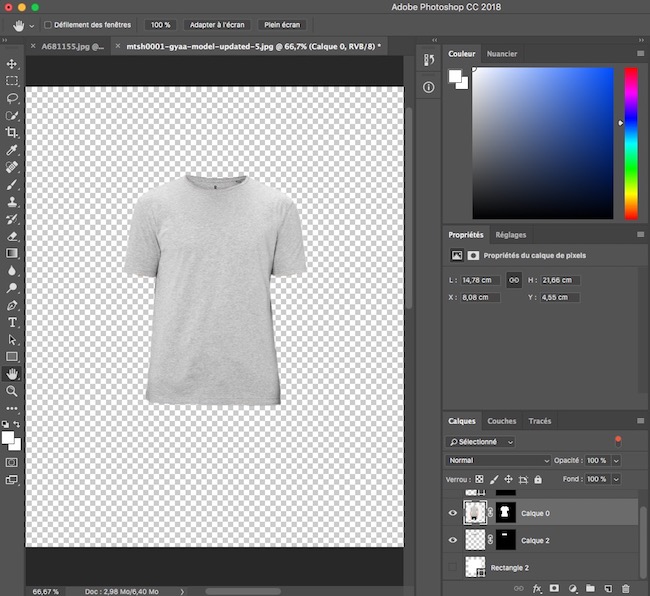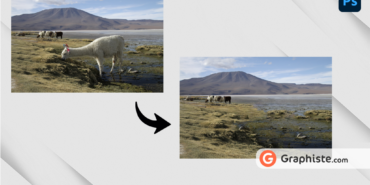Pour mettre en valeur vos photos de produit, mieux vaut éviter les prises de vue à plat qui ne restituent pas bien le volume et les formes.
C’est pourquoi le faire porter par un mannequin (ou a minima l’installer sur un cintre) rendra mieux justice à un vêtement.
Toutefois, il est possible de donner à une photo de vêtement un effet de “vide habillé” du plus bel effet, pour imiter le port du mannequin tout en masquant sa présence.
Voici comment y parvenir à l’aide de Photoshop.
La méthode pour détourer un vêtement avec Photoshop
Il vous faut d’abord une photo du vêtement porté par un mannequin :

Ainsi qu’une photo du vêtement à plat :
Ouvre la photo n°1 dans Photoshop et tracez les contours du vêtement à l’aide de l’outil Sélection rapide (touche W) :
Si vous avez besoin de plus de précision, vous pouvez aussi utiliser l’outil Plume (touche P) pour détourer manuellement le vêtement : la tâche sera plus longue et plus fastidieuse, mais le résultat plus net, notamment si l’objet a des formes irrégulières.
Une fois votre sélection effectuée, rendez-vous dans l’onglet “Calque” > “Masque de fusion” > “Faire apparaître la sélection” pour enlever le fond de l’image :
Ouvrez maintenant l’image n°2 et utilisez l’outil Recadrage (touche C) pour sélectionner le haut du vêtement (au niveau du col) :
Appuyez sur “Entrée” pour recadrer l’image, puis détourez-la de la même manière que la photo 1.
Dans le panneau “Calques”, faites un clic droit sur votre calques et sélectionnez “Dupliquer le calque”. Dans “Destination”, sélectionnez le document correspondant à votre image n°1 :
Les deux images sont maintenant dans le même document. Positionnez le calque de l’image n°2 en arrière et faite le glissez de manière à ce qu’il corresponde grossièrement au col du vêtement :
Appuyez sur Ctrl + T (ou Cmd + T sur Mac) pour ajuster sa taille si nécessaire :
À ce stade, des morceaux de l’image n°2 risquent de dépasser (dans notre exemple, c’est notamment le cas en haut à droite).
On peut corriger cela de plusieurs manières, par exemple en utilisant l’outil Gomme (touche E) :
Votre vêtement est maintenant détouré tout en affichant un effet “porté par un mannequin” du plus bel effet :